PPT中怎样绘制曲线条箭头?相信有不少用户在使用PPT演示软件的时候,都会去制作各种各样的图标,其中就比如曲线条箭头,但部分刚接触这款软件的用户不清楚如何去绘制,下面就和小编一起来看看具体的操作方法吧,有需要的用户可不要错过。
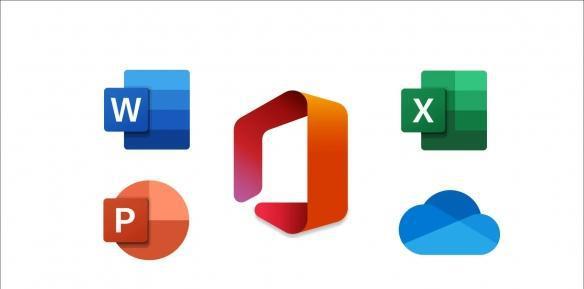
Microsoft Office2021专业增强版官方下载+永久激活密钥(最新)+激活工具
- 类型:其它相关
- 大小:
- 语言:
- 时间:2021-10-14
PPT绘制曲线条箭头的方法
在PPT中插入的箭头默认样式是直线的,可以通过编辑顶点,得到曲线条的箭头。
打开PPT,建立空白演示文稿。
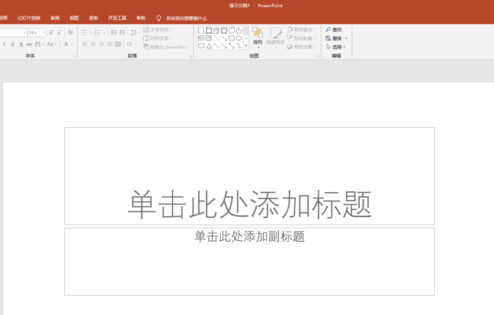
在【开始】—【绘图】中,点击【箭头】形状。
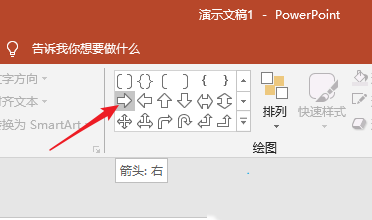
拖动鼠标,即可绘制出一个箭头。这个箭头是最基本的直线式的。
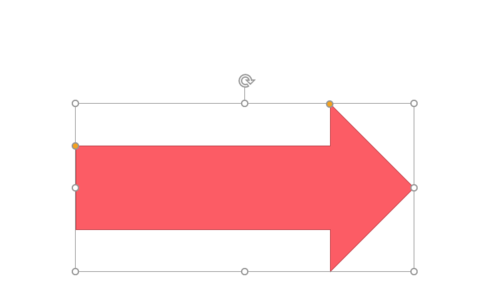
在图形上点击鼠标右键,点击【编辑顶点】。
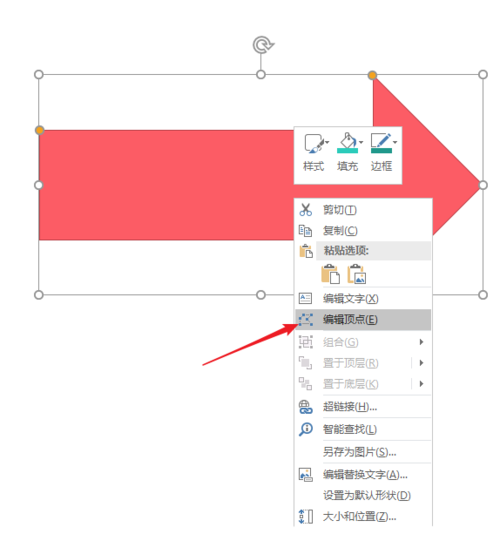
箭头周边出现多个控制点,在控制点上点击鼠标右键,点击【平滑顶点】。
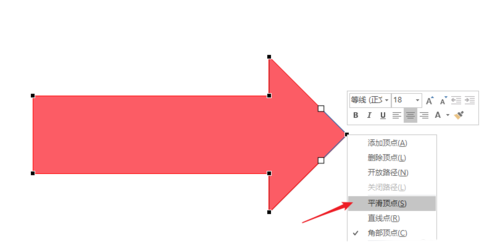
直线就变成了曲线。
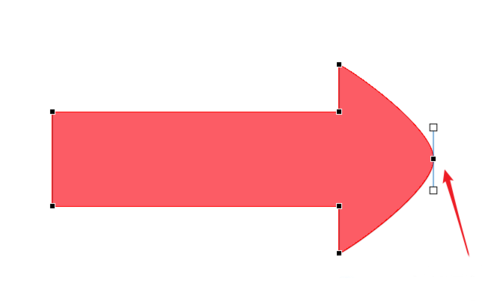
同样,对其他顶点执行相同的操作,就得到了曲线条箭头。
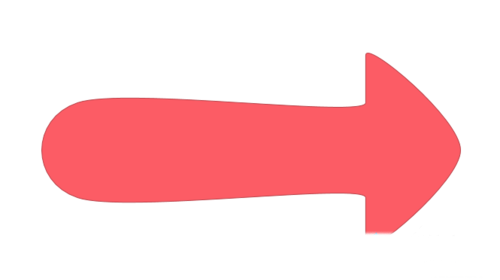
注意事项:
1、文稿PPT,仅供学习参考,请在下载后24小时删除。
2、如果资源涉及你的合法权益,第一时间删除。
3、联系方式:sovks@126.com
115PPT网 » PPT中怎样绘制曲线条箭头 PPT绘制曲线条箭头的方法
1、文稿PPT,仅供学习参考,请在下载后24小时删除。
2、如果资源涉及你的合法权益,第一时间删除。
3、联系方式:sovks@126.com
115PPT网 » PPT中怎样绘制曲线条箭头 PPT绘制曲线条箭头的方法




